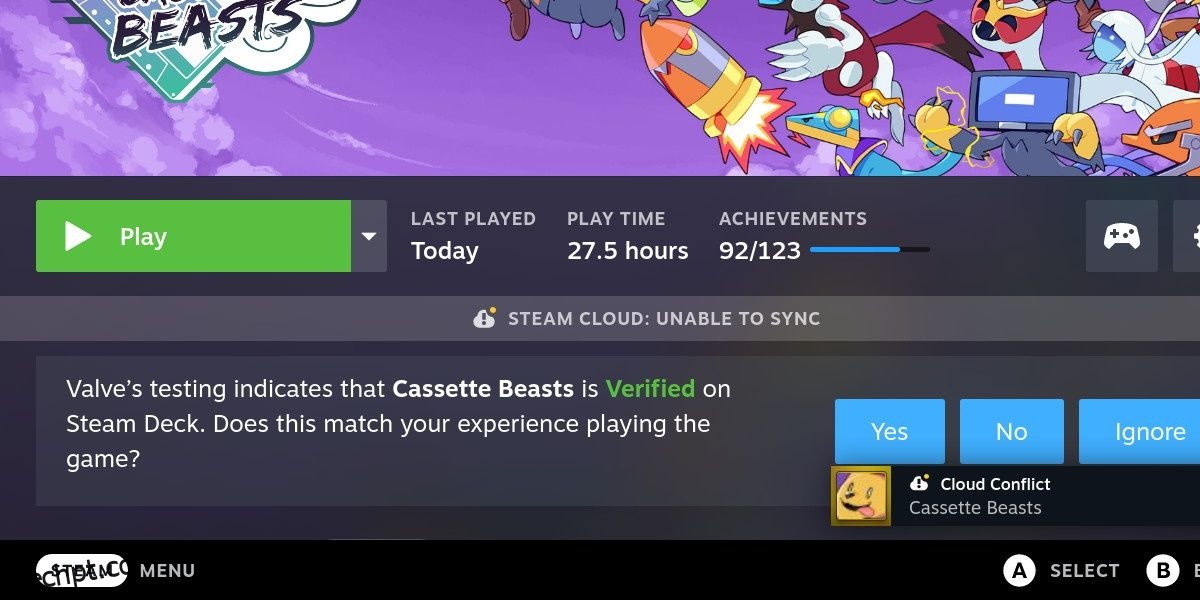últimas postagens
Principais conclusões
- Erros de sincronização na nuvem no Steam Deck podem ser frustrantes e afetar vários jogos. A causa é desconhecida, mas existem soluções temporárias.
- Tente reconectar o Wi-Fi ou entrar no modo offline para forçar o funcionamento da sincronização na nuvem.
- Verificar atualizações ou desativar a sincronização na nuvem para os jogos afetados também pode ajudar a resolver o problema.
- Limpar os arquivos compatdata no modo desktop é a maneira mais confiável de corrigir o erro de sincronização na nuvem.
O Steam Deck é um dispositivo portátil poderoso capaz de sincronizar com outros dispositivos para compartilhar dados salvos do jogo. O que torna muito frustrante quando esse recurso não funciona e produz erros de sincronização na nuvem. Vamos dar uma olhada em como podemos corrigir um erro de sincronização na nuvem do Steam Deck.
Por que estou recebendo um erro de sincronização do Steam Cloud?
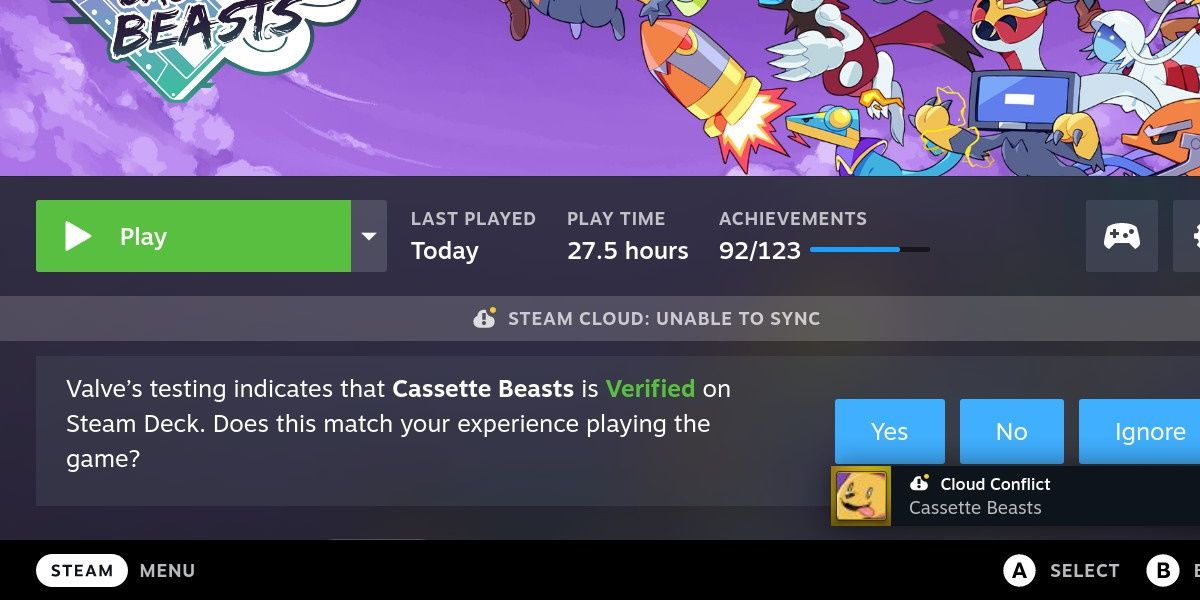
Erros de sincronização na nuvem são bastante comuns no Steam Deck, geralmente afetando vários jogos ao mesmo tempo. Se uma simples reinicialização não resolver o problema, os erros podem persistir por um tempo e dificultar ou impossibilitar a execução dos jogos.
Infelizmente, não se sabe atualmente por que esse problema é tão difundido ou qual é a causa. É provável que a causa esteja em algum lugar do lado do Steam, o que deixa o usuário sem nenhuma solução permanente.
No entanto, ainda é possível corrigir temporariamente esse problema e continuar sua sessão de jogo.
1. Reconecte o Wi-Fi
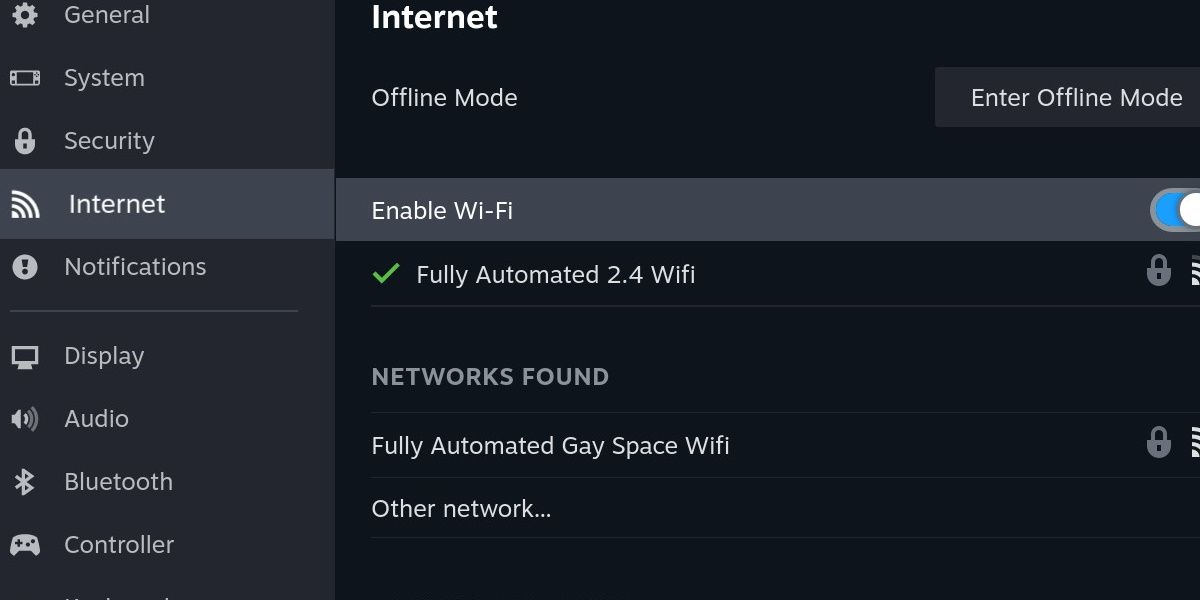
O primeiro passo que você pode tentar é simples. Para desligar o Wi-Fi, aperte o botão Steam e role para baixo até Configurações. Em seguida, vá para a categoria Internet.
Desative Ativar Wi-Fi e ligue-o novamente. É importante que você tente iniciar o jogo depois disso para que ele tente sincronizar com a nuvem novamente.
2. Entre no modo offline
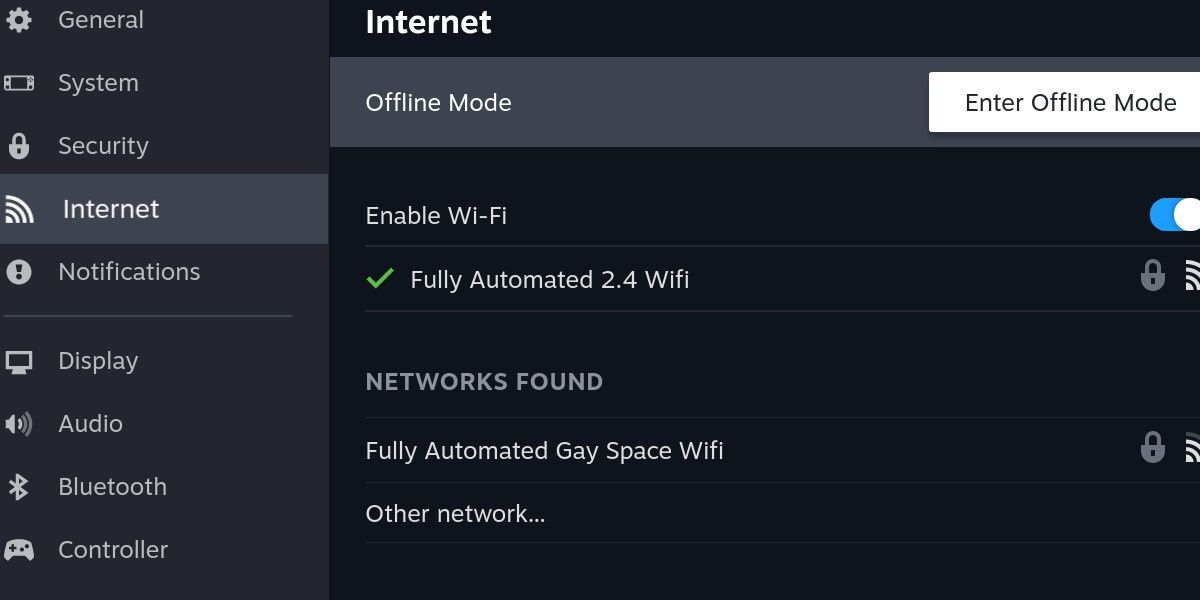
Se a alternância do Wi-Fi não produzir resultados, tente entrar no modo offline na mesma tela. Depois de clicar em Ativar modo offline, reinicie o dispositivo para que ele entre no modo offline novamente. Em seguida, desative o modo offline e tente iniciar o jogo.
Muitas vezes, isso pode forçar o funcionamento da sincronização na nuvem, pois a sincronização dos dados salvos é uma parte crucial para sair do modo offline.
3. Verifique se há atualizações
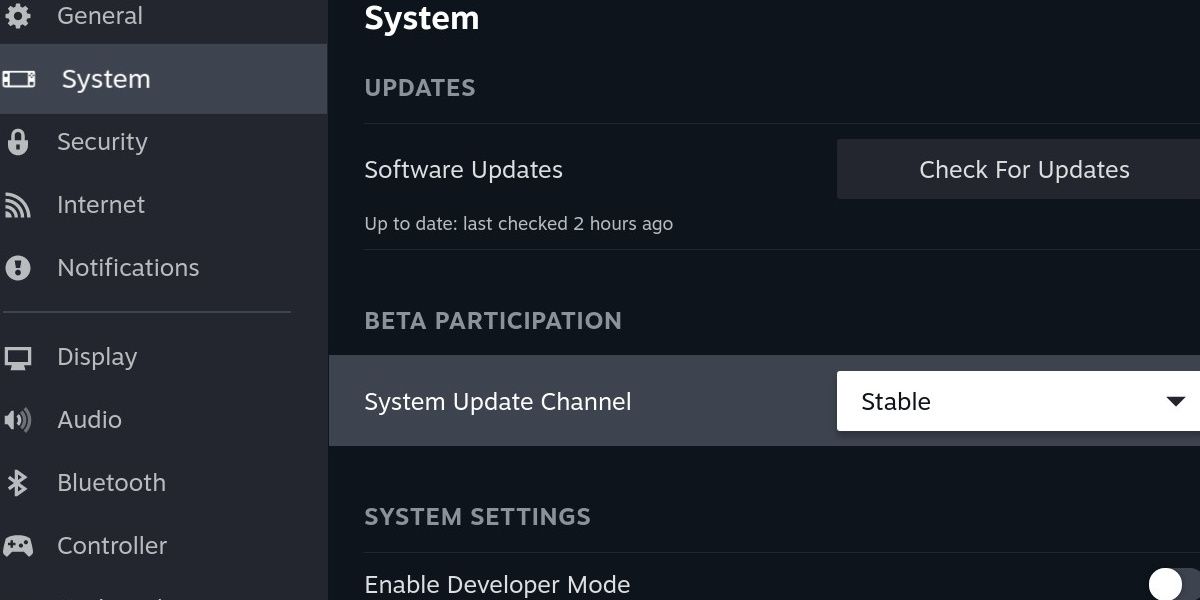
Há uma chance de que uma atualização corrija erros de sincronização na nuvem. Em Configurações, vá até a categoria Sistema. Clique na primeira opção, Verificar atualizações, e aplique as que forem aplicáveis.
Se você estiver se sentindo aventureiro, poderá alterar o canal de atualização do sistema para Beta ou Preview, o que fornecerá compilações experimentais se o canal estável não tiver a correção necessária.
Tenha cuidado, pois as compilações beta e de visualização podem conter bugs inesperados e até corromper sua unidade. Neste caso, você precisaria restaurar o SteamOS com uma imagem de recuperação.
4. Desative a sincronização na nuvem
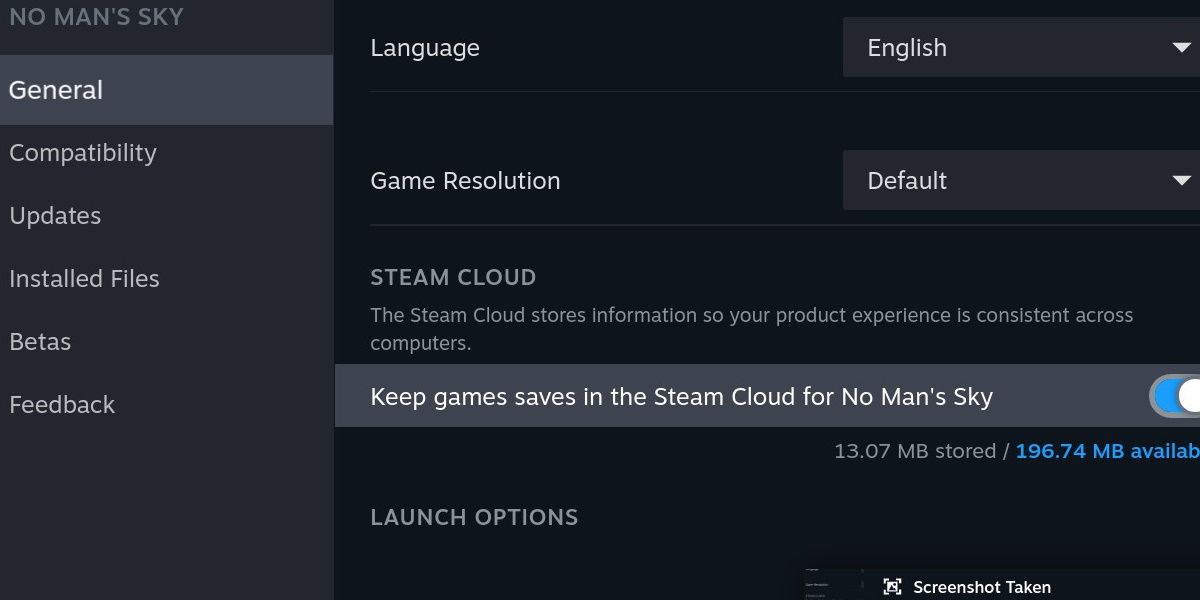
A próxima correção nos tira do menu de configurações. Em vez disso, acesse a página da biblioteca de qualquer um dos jogos afetados. Clique no ícone de engrenagem e entre em Propriedades. Role para baixo na categoria Geral até encontrar o cabeçalho Steam Cloud.
Desative os salvamentos do jogo Keep na opção Steam Cloud. Inicie o jogo, tendo em mente que você não está sincronizado com a nuvem.
Saia do jogo após um curto período de tempo e reative a sincronização na nuvem para o jogo. Na próxima vez que você iniciar o jogo, ele deverá sincronizar com a nuvem e perguntar qual arquivo salvo você gostaria de usar.
5. Limpe os arquivos Compatdata
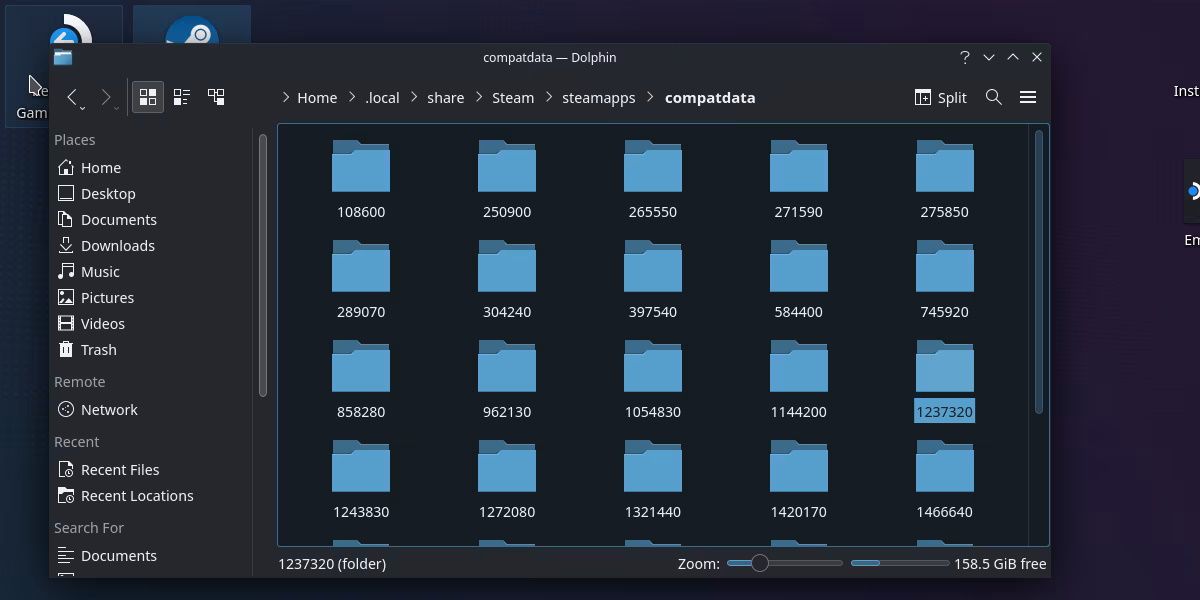
Este método é a maneira mais confiável de forçar uma sincronização na nuvem bem-sucedida, mas é o mais prático. Você precisará estar familiarizado com o modo desktop do Steam Deck e sentir-se confortável em usá-lo.
Inicie no modo desktop e navegue até a seguinte pasta:
.local/share/Steam/steam apps/compatdata
Para acessar a pasta .local, você precisará ativar as pastas ocultas.
A pasta compatdata conterá pastas todas nomeadas com diferentes variedades de números. Qualquer arquivo neste local que não seja uma pasta é um arquivo travado que não está sendo sincronizado. Simplesmente exclua esses arquivos e reinicie no modo de jogo.
Tente iniciar um jogo e o erro de sincronização na nuvem deverá ser resolvido.
Problemas de sincronização do Steam Deck são facilmente corrigidos, mas prejudicam a experiência
Embora esse problema seja generalizado e possa ser frustrante, é bom que seja relativamente fácil de corrigir. Infelizmente, corrigir constantemente problemas de sincronização na nuvem quando você tenta jogar pode prejudicar muito a experiência do computador de mão.
Com alguma sorte, uma solução para esse problema recorrente chegará mais cedo ou mais tarde.